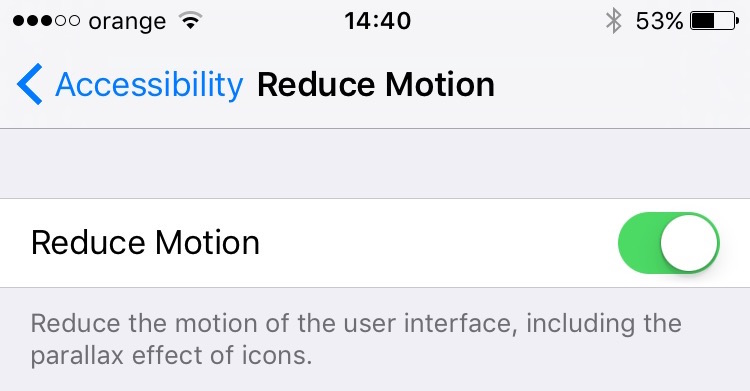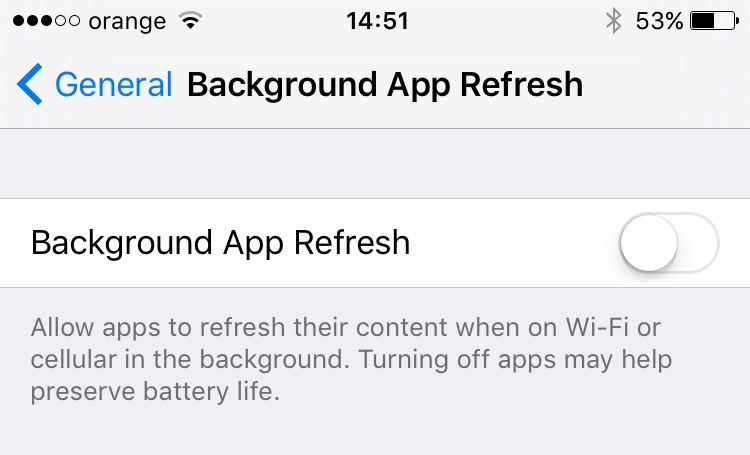Optimalisasi kinerja iPhone / iOS 9 - Mengurangi kelambatan dalam game dan aplikasi
Sejumlah besar pengguna yang telah menginstal iOS 9 pada iPhone, iPad atau iPod Touch mengeluh degradasi prestasi, memblokir aplikasi iPhoneAntarmuka memiliki saat-saat ketika Akhir balasan dan lainnya masalah seperti.
meskipun Apple mengumumkan bahwa iOS 9 Mendukung semua iPhone yang lebih baru iPhone 4SSistem operasi baru menghambat telepon banyak aplikasi (Seperti Facebook untuk iPhone aplikasi Mail) dan pertandingan. Menjalankan pesan masuk Aplikasi Mail sulit (tersentak-sentakDengan kata lain), aplikasi Facebook terlambat menanggapi perintah yang diberikan, bahkan beberapa pengguna iPhone 4S, iPhone 5 si iPhone 5S mereka juga mengeluh tentang masalah dengan Aplikasi kamera. DisplayBPK tetap hitam (layar hitam) Bila Anda ingin membuat pose atau menembak cu iPhoneBPK.
Pada artikel ini kami akan menyajikan tiga pengaturan pada iOS 9 di mana Anda dapat membuat iPhone, iPad dan iPod Touch Anda bekerja lebih baik dan sangat meningkatkan kinerja antarmuka, aplikasi dan permainan.
Menonaktifkan transparansi dan efek gerakan untuk meningkatkan kecepatan iPhone (Menonaktifkan Transparansi & Gerakan)
Efek visual dari pengguna iOS yang indah, tetapi mereka mengkonsumsi banyak sumber daya sistem dan menyebabkan sistem gelap. Untuk menghilangkan lag dalam aplikasi (menanggapi perintah tertunda) adalah untuk mematikan efek visual.
Nonaktifkan Transparansi - Nonaktifkan Transparansi
1. Kami membuka "Settings"Dan kita pergi ke"Umum”Di iOS.
2. Kami pergi ke "Aksesibilitas "Kita buka"Meningkatkan Kontras"Dan di sini kami mengaktifkan opsi"Mengurangi Transparansi".

Setelah mengaktifkan opsi ini menghilang efek transparansi dalam antarmuka pengguna. (IU)
Nonaktifkan efek gerak (efek visual saat menutup dan membuka aplikasi) - Nonaktifkan Efek Gerak & Paralaks
1. Buka "Pengaturan"> "Umum"> "Aksesibilitas".
2. di "Aksesibilitas "Buka dan aktifkan opsi"mengurangi Gerak".
Opsi ini menonaktifkan antarmuka visual. Termasuk efek paralaks ikon pada layar.
Setelah menonaktifkan pilihan ini akan segera melihat respon lebih cepat untuk iPhone, iPad atau iPod Touch Anda dibuat untuk keduanya.
Latar belakang dari App Refresh untuk meningkatkan kinerja iOS
Fitur lain dari iOS yang mengkonsumsi sumber daya sistem dan terutama mengurangi selama kegiatan bateraiadalah Penyegaran Aplikasi Latar Belakang. Fitur ini memungkinkan aplikasi tertentu diinstal pada iOS berjalan di latar belakang, bahkan jika mereka ditutup pada kegiatan layar Anda.
Menonaktifkan opsi ini sangat sederhana.
1. Buka "Settings">"Penyegaran Aplikasi Latar BelakangDan nonaktifkan opsi untuk semua aplikasi.
Namun jika Anda perlu untuk memungkinkan aplikasi untuk berjalan di latar belakang, Anda dapat membiarkan pilihan Enabled dan menonaktifkan pilihan untuk aplikasi yang tidak tertarik untuk berjalan di latar belakang.
Setelah menonaktifkan opsi ini, Anda akan melihat bahwa seumur hidup Baterai akan meningkat secara signifikan.
Nonaktifkan Saran Siri
Mungkin di negara lain penggunaannya lebih intensif siriTapi apa yang saya amati di sini, banyak pengguna iPhone tidak tahu Apa dan siapa yang Siri. Pertama-tama, Siri digunakan untuk perintah suara yang mencakup berbagai fungsi yang sangat luas. Dari Panggilan melalui suara untuk menyediakan kami dengan informasi tentang Google atau Wikipedia.
Dengan dirilisnya iOS 9, Apple juga memperkenalkan layar baru (saat menggeser ke kiri pada layar aktif). Layar ini didedikasikan untuk saran yang ditawarkan oleh Siri. Aplikasi Kontak direkomendasikan akses berdasarkan.
Sebagai pendapat pribadi, fitur baru ini tidak apa-apa tapi menghambat sistem dengan pilihan baru yang kurang penting.
Tentang menonaktifkan opsi "Siri Saran"Saya telah menulis sebelumnya, dan Anda dapat melakukannya dengan mengikuti tutorial"Nonaktifkan Siri di iOS 9 Layar Saran".
Perbaiki iOS 9 Kinerja Lambat & Lag (iPhone, iPad & iPod Touch)